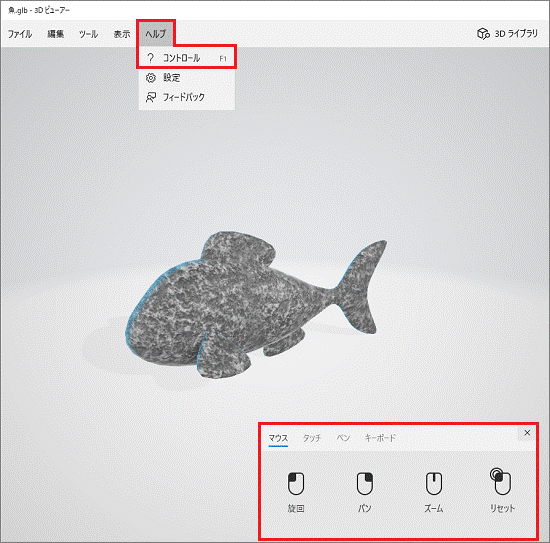- ご購入時の状態では、Mixed Reality Viewer、View 3Dがインストールされている場合があります。
Mixed Reality Viewer、View 3Dがアップデートされると、3D ビューアーになります。 - 3D ビューアーでは、ペイント 3Dで作成途中のプロジェクトを確認することはできません。
ペイント 3Dについて、詳しくは次のQ&Aをご覧ください。 [Windows 10] ペイント 3Dについて教えてください。
[Windows 10] ペイント 3Dについて教えてください。
Q&Aナンバー【0311-1398】更新日:2019年10月5日
このページをブックマークする(ログイン中のみ利用可)
[Windows 10] 3D ビューアーについて教えてください。
| 対象機種 | すべて |
|---|---|
| 対象OS |
|
 質問
質問
3D ビューアー(Mixed Reality Viewer、View 3D)について教えてください。
 回答
回答
Windows 10の3D ビューアーは、一般的な3Dファイルを表示したり、3Dモデルを背景と合成して撮影したりできるアプリです。
アドバイス
このQ&Aでは、ペイント 3Dで作成した3Dモデルを表示する方法を紹介します。

操作手順の画像は、3D ビューアーのバージョン 7.1908.9012.0のものです。
お使いのバージョンによっては、表示される画面が異なります。
 「スタート」ボタンをクリックし、すべてのアプリの一覧から、「3D ビューアー」をクリックします。
「スタート」ボタンをクリックし、すべてのアプリの一覧から、「3D ビューアー」をクリックします。- 「3D ビューアーにようこそ」が表示されます。
「OK」ボタンをクリックし閉じます。
「3D ビューアーにようこそ」が表示されない場合は、次の手順に進みます。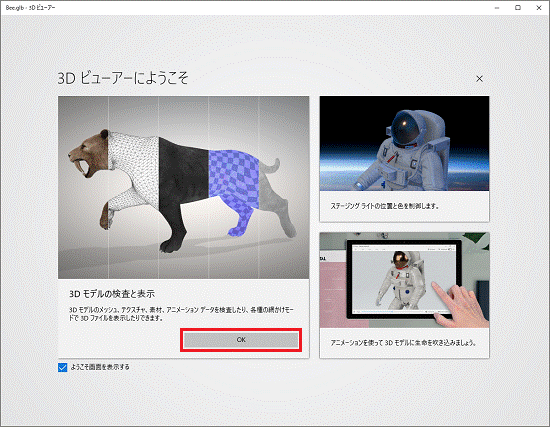 アドバイス
アドバイス今後「3D ビューアーにようこそ」を表示しない場合は、「ようこそ画面を表示する」をクリックし、チェックを外してから閉じます。
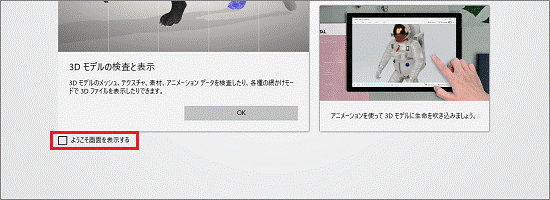
- 「ファイル」メニュー→「開く」の順にクリックします。
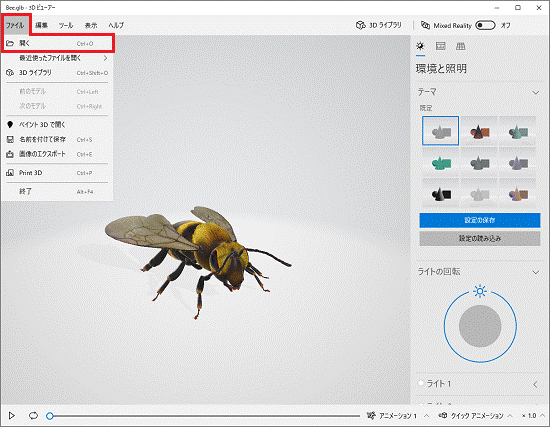
- 3Dモデルのファイルをクリックし、「開く」ボタンをクリックします。
ここでは例として、「3Dオブジェクト」フォルダーの「魚」ファイルをクリックします。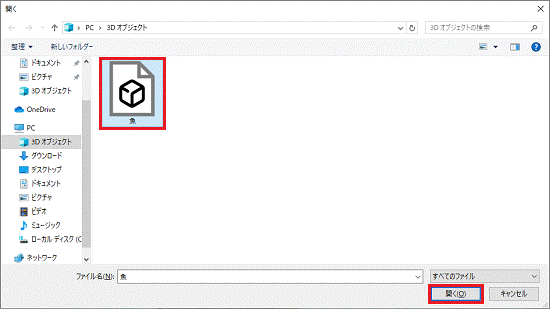
- 3Dモデル表示されます。
マウスやタッチ操作で3Dモデルを確認します。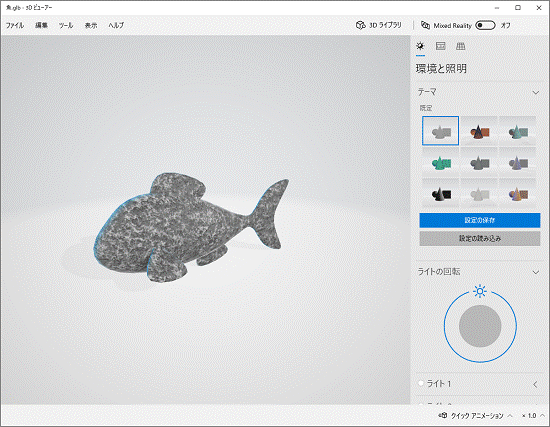 アドバイス
アドバイス「ヘルプ」メニュー→「コントロール」の順にクリックすると、操作方法を確認できます。